パラメータとは?
パラメータの種類とファミリの情報を注釈タグに反映させる方法をサンプルモデルを使って解説していきます
パラメータとは?
直訳すると「変数」で、変数とは「内容が毎回異なる情報」という意味です。
Revitにおけるパラメータは、プロジェクトやファミリ間で受け渡され、それぞれの要素の挙動に影響を与える重要な情報であり、
モデリング時には、必要な情報(パラメータ)をそれぞれの要素に正しく割り当てることが、Revitを活用する上で大切になります。
パラメータの種類
Revitにおけるパラメータは以下の9種類ありますが、今回ファミリの情報を注釈タグに反映させるにあたっては、「共有パラメータ」を使用します。
- システムファミリに設定された組み込みパラメータ
- ロード可能なファミリに設定するファミリパラメータ
- ロード可能なファミリに設定されたファミリの組み込みパラメータ
- プロジェクトパラメータ
- 共有パラメータ
- グローバルパラメータ
- レポートパラメータ
- 計算値
- 集計キーパラメータ
パラメータ種類の詳細については、Autodesk社のサイトをご覧ください。
ファミリの情報を注釈タグに反映させる方法
では、サンプルモデルを使って、建具ファミリに注釈タグを付け、注釈タグに建具のパラメータを反映させていきます。
ファミリを配置
① 任意の建具ファミリを配置し、ファミリに対して任意のタグを付ける(ファミリ配置・タグ付けのやり方は省略します)
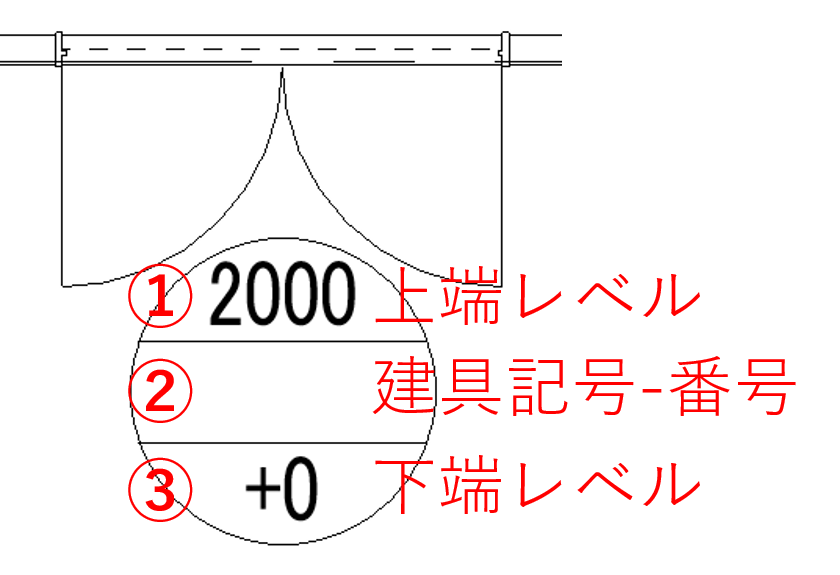
◎ 今回のサンプルファミリの場合は、「①上端レベル(2000)」と「③下端レベル(+0)」は建具ファミリとタグファミリに共通のパラメータが入っているため、数字がタグに反映されました。
「②建具記号-番号」は建具ファミリ内パラメータが入っていないため、空欄になってしまっています。
なので、今回は建具ファミリにタグファミリと共通の「建具記号」と「建具番号」のパラメータを追加していきます。
まずはタグファミリの建具記号と建具番号の部分に何のパラメータが入っているかを確認します。
タグファミリの編集
② タグファミリの編集画面を開き、②の部分に入っている「ラベル」をクリック→プロパティの「ラベル」の編集をクリックし、「ラベルを編集」画面を開く
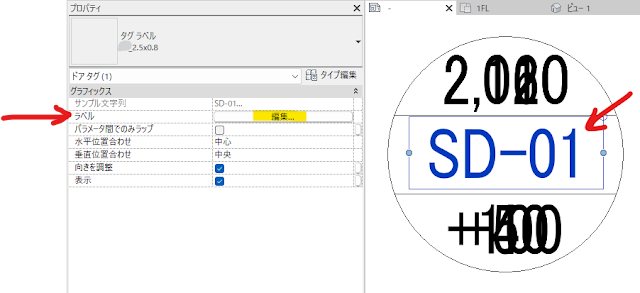
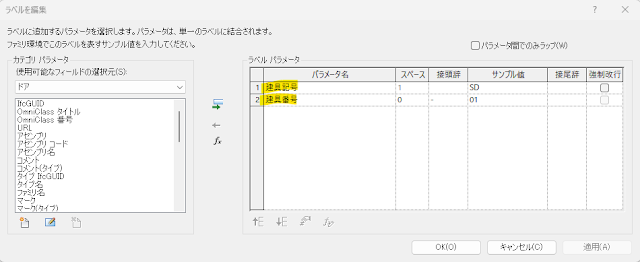
「建具記号」「建具番号」という名前のパラメータが入っていることがわかりました。
◎ 次に、このパラメータと同じものを建具ファミリに反映するために、まずはこのパラメータを書き出します。
ラベルを編集
③ ラベルを編集画面の「カテゴリ パラメータ」から「建具番号」を選択し、左下真ん中の「ファミリパラメータを編集」ボタンをクリックし、「パラメータプロパティ」画面を開く
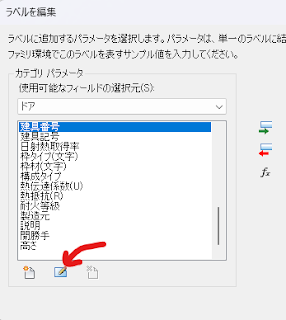
④ 「書き出し」をクリック→確認画面がでるので「OK」をクリック→「OK」をクリックで「パラメータプロパティ」画面を閉じる。同じように「建具記号」も書き出す。
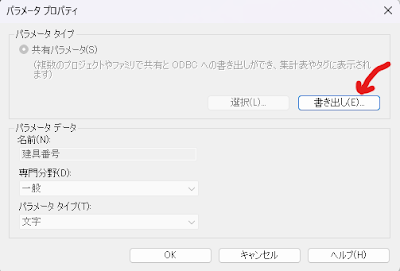
⑤ 書き出しが終えたら「ラベルを編集」画面を閉じ、建具ファミリの編集を開き、「作成」タブの「プロパティ」の「ファミリタイプ」を開く
◎ここでファミリに付加されているパラメータを確認することができます
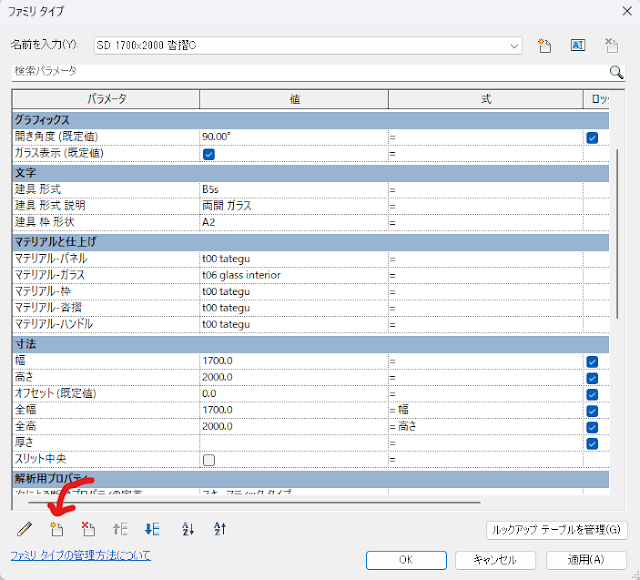
パラメータ
⑥ 左下の「新しいパラメータ」画面をクリックし、「パラメータプロパティ画面」を開く
⑦ 共有パラメータを選択し、「選択」をクリック
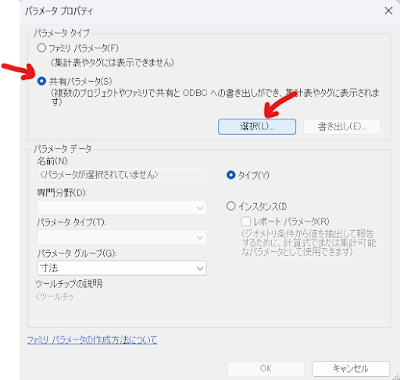
先ほどタグファミリから書き出したパラメータがこちらに反映されています。
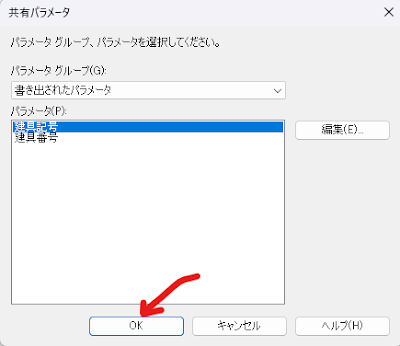
⑧ 「建具記号」を選択し、OKをクリックすると、「パラメータデータ」の欄に選択したパラメータ(建具記号)が反映される。「インスタンス」にチェックを入れ、OKをクリック
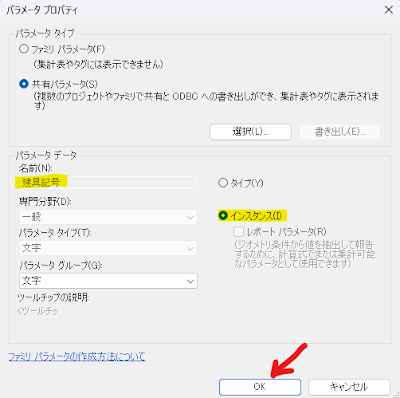
「ファミリタイプ」画面のパラメータ一覧に「建具記号」のパラメータが追加されました。
同じように「建具番号」のパラメータも追加します。
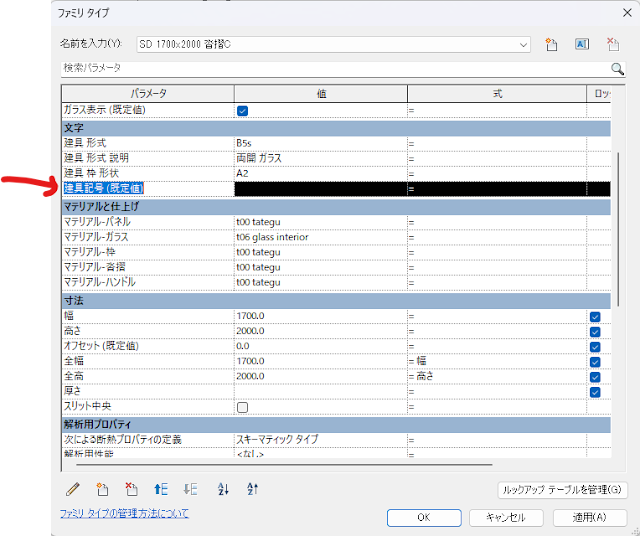
⑨ パラメータを追加したら、「作成」パネルの「ファミリエディタ」の「プロジェクトにロード」をクリックし、サンプルモデルに既存のバージョンを上書きでロードする
⑩ 建具ファミリを選択し、「プロパティ」を確認すると、「文字」の欄に「建具番号」と「建具記号」のパラメータが反映されているので、右側の空欄に任意の値を入力します。
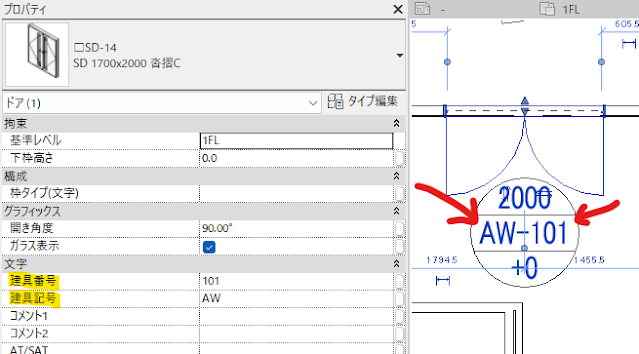
建具ファミリの情報をタグに反映させることができました。